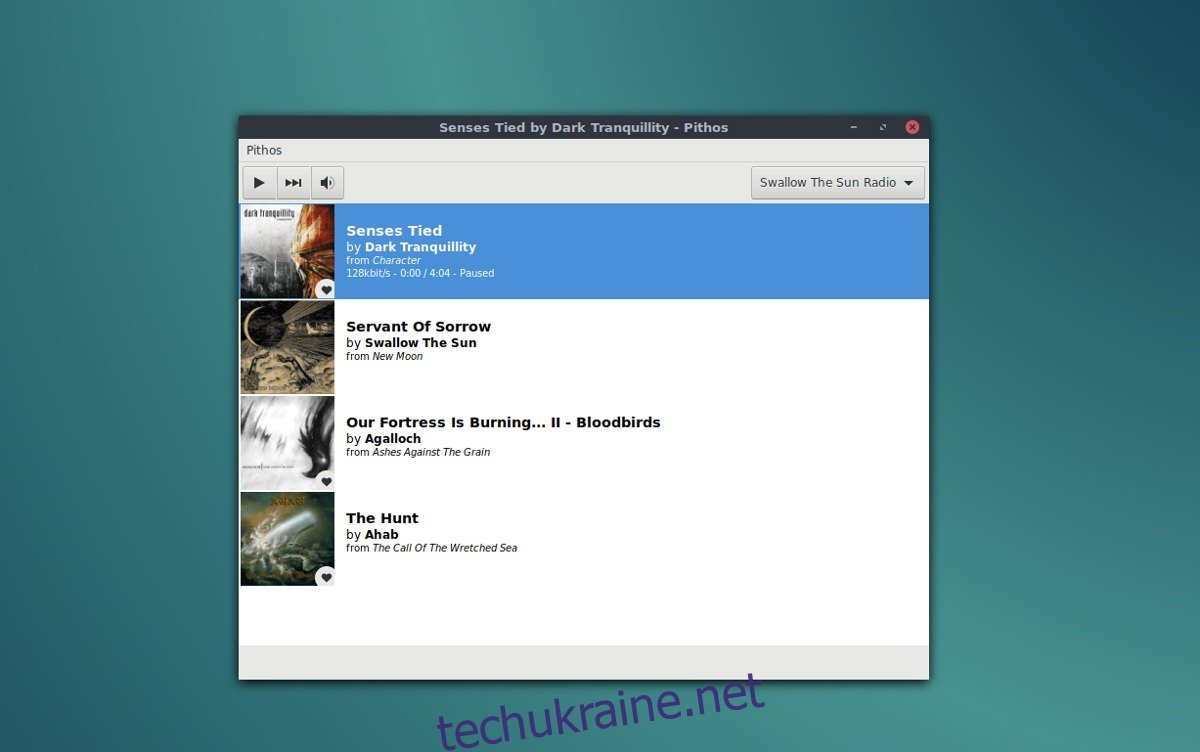Якщо ви використовуєте ПК з ОС Linux, якому важко відтворювати радіо Pandora, вам буде цікаво дізнатися, що є рішення. Представляємо Пітосу. Це клієнт Pandora Internet Radio для Linux. Він розроблений так, щоб бути дуже легким і використовувати значно менше ресурсів у порівнянні з веб-версією. Програма дозволяє слухати Pandora на Linux і доступна для Ubuntu, Fedora, Arch Linux та інших через універсальний формат упаковки Flatpak.
ПОВІДОМЛЕННЯ СПОЙЛЕРА: прокрутіть униз і перегляньте відеоурок у кінці цієї статті.
Інструкції для Ubuntu
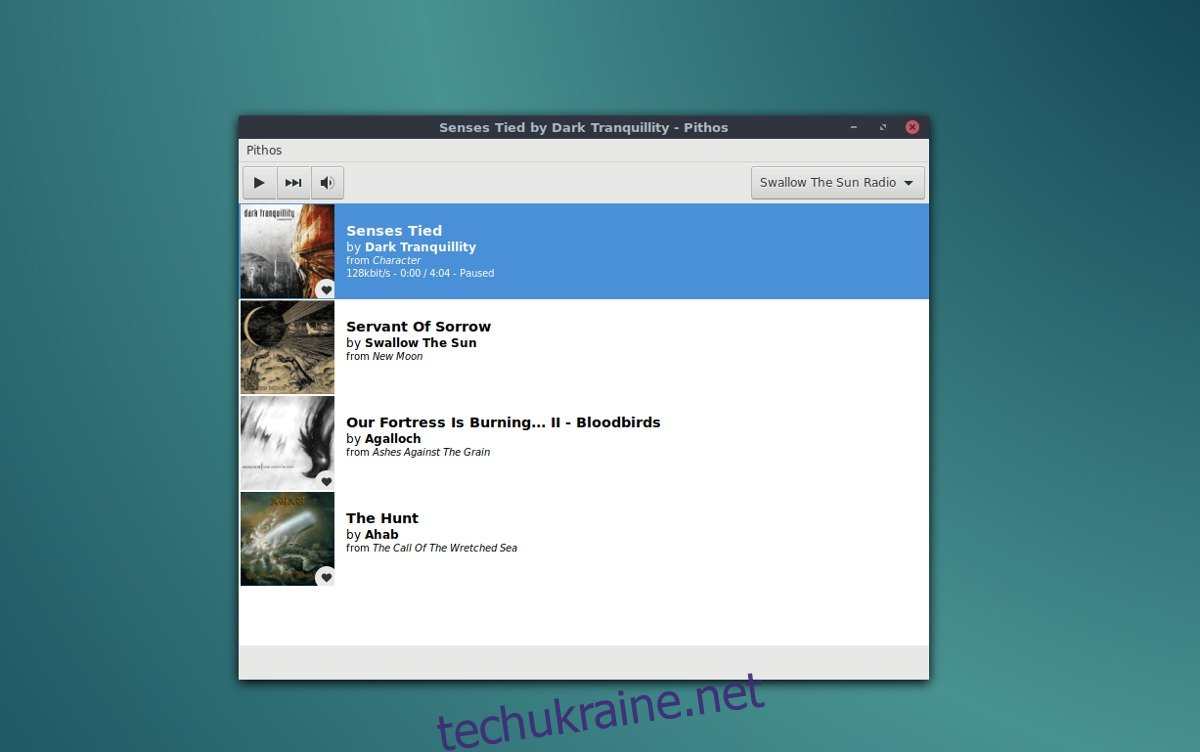
Користувачі Ubuntu, які шукають власне радіо Pandora на своєму робочому столі Linux, мають можливість інсталювати інструмент Pithos через репозиторій PPA. Наявність належного сховища програмного забезпечення є відмінним способом встановлення програмного забезпечення, оскільки користувачі можуть розраховувати на останні оновлення безпосередньо від розробників.
Щоб додати Pithos PPA до системи, відкрийте вікно терміналу та введіть команду нижче.
sudo add-apt-repository ppa:pithos/ppa
Після того, як PPA стане активним, вам потрібно буде оновити джерела програмного забезпечення Ubuntu, щоб відобразити зміни.
sudo apt update
Коли джерела програмного забезпечення будуть оновлені, ви можете встановити програмне забезпечення.
sudo apt install pithos
Не хочете встановлювати через термінал? Після додавання PPA та виконання оновлення відкрийте центр програмного забезпечення Ubuntu, знайдіть «pithos», натисніть кнопку встановлення та введіть пароль.
Видаліть інструмент Pithos за допомогою:
sudo apt remove pithos
Крім того, відкрийте програмне забезпечення Ubuntu, знайдіть «pithos» і натисніть кнопку «видалити», щоб видалити його.
Інструкції для Arch Linux
На сторінці завантаження Pithos немає жодної офіційної документації, яка б повідомляла користувачам про це, але виявляється, що можна завантажити останню версію клієнта Pithos Pandora Internet Radio через репозиторій користувача Arch. Щоб отримати його, відкрийте термінал і скористайтеся менеджером пакунків Pacman, щоб встановити пакет «git». Цей пакет важливий для взаємодії з AUR.
sudo pacman -S git
Отримавши пакет «git», використовуйте його, щоб отримати останню збірку пакета Pithos через AUR.
git clone https://aur.archlinux.org/pithos.git
Тепер, коли у вас є остання версія коду, ви зможете використовувати команду cd, щоб увійти до каталогу пакетів Pithos.
cd pithos
У цій папці запустіть команду makepkg, щоб створити пакет Arch. Не забудьте включити прапор -si, оскільки він автоматично вийде та встановить усі необхідні файли залежностей. Здебільшого, Pacman не повинен знайти їх без проблем. Якщо з якихось причин деякі з них відсутні, зверніться до Сторінка Pithos AUR і встановіть їх вручну.
makepkg -si
Видаліть клієнт Pithos у будь-який час за допомогою Pacman -R.
sudo pacman -R pithos
Інструкції Fedora
Якщо ви користуєтеся Fedora, ви зможете легко отримати клієнт Pithos Pandora Radio, оскільки розробники мають офіційний RPM, доступний через RPM Fusion. Щоб увімкнути RPM Fusion, виконайте наступні команди. Не забудьте змінити X на версію Fedora, яку ви зараз використовуєте.
sudo dnf install https://download1.rpmfusion.org/free/fedora/rpmfusion-free-release-X.noarch.rpm -y sudo dnf install https://download1.rpmfusion.org/nonfree/fedora/rpmfusion-nonfree-release-X.noarch.rpm -y
Якщо ці команди виконуються правильно, RPM Fusion буде активним у Fedora. Тепер все, що залишилося зробити, це встановити програму за допомогою інструменту пакету dnf.
sudo dnf install pithos
Встановлення програмного забезпечення через RPM Fusion, а не завантажуваний файл RPM є відмінним, оскільки воно гарантує користувачам Fedora завжди отримувати останні оновлення. Хочете видалити Pithos зі свого ПК Fedora? Виконати:
sudo dnf remove pithos
Інструкції з Flatpak
Окрім Ubuntu, Arch Linux та Fedora, немає інших рідних способів встановлення Pithos (якщо ви не завантажите вихідний код і не зіберете його). На щастя, розробники зробили клієнт Pithos Pandora Radio доступним для встановлення на Flathub у вигляді Flatpak. Щоб встановити цей тип програмного забезпечення, вам потрібно ввімкнути Flatpak у вашому дистрибутиві Linux. Дотримуйтесь нашого посібника щодо встановлення та використання Flatpak, щоб запустити його! Коли ви це зробите, введіть наведені нижче команди, щоб встановити Pithos.
sudo flatpak remote-add flathub https://flathub.org/repo/flathub.flatpakrepo sudo flatpak install flathub io.github.Pithos
Pithos має автоматично відображатися в області «медіа» або «звук і відео» на панелі запуску програм. Якщо це не так, вийдіть, а потім знову ввійдіть.
Потрібно видалити Pithos Flatpak? Зробіть:
sudo flatpak uninstall io.github.Pithos
Використання Pithos
Коли ви запускаєте програму Pithos, вам буде запропоновано ввійти у свій обліковий запис Pandora. Щойно ви завершите вхід, музика почне відтворюватися через «Швидкі мікси». Щоб змінити станцію, натисніть «Pithos», а потім «Станції».
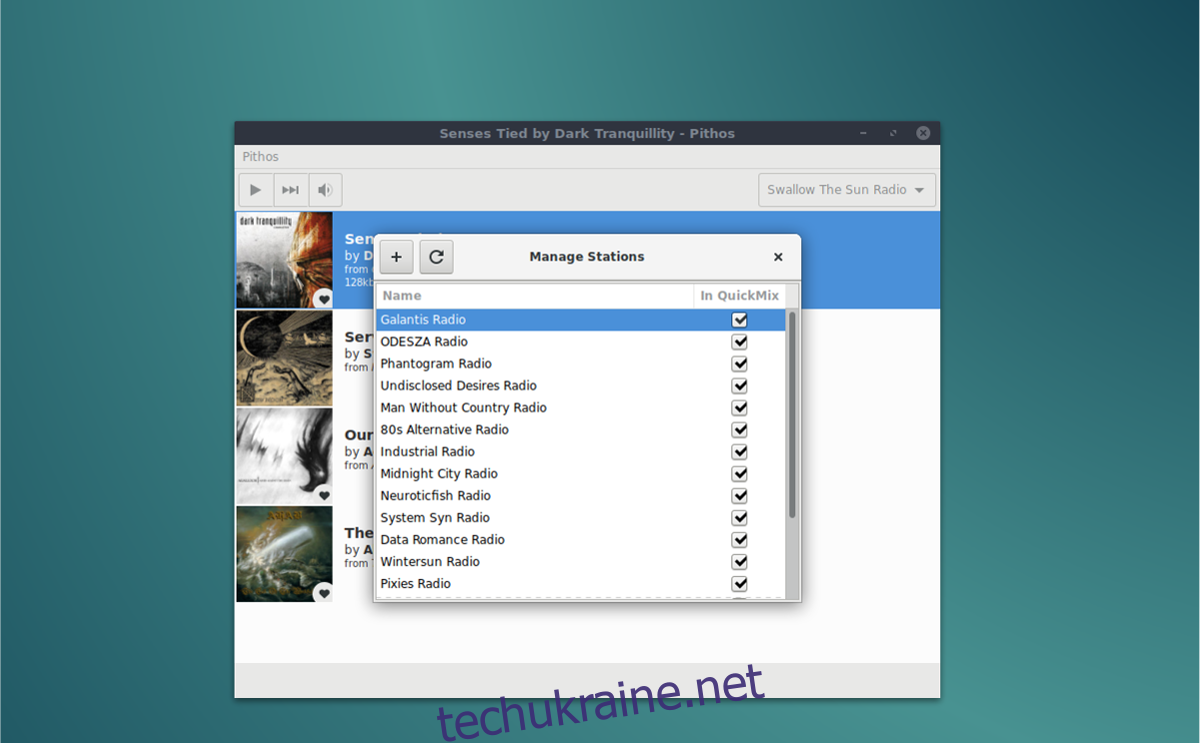
Щоб створити нову станцію для прослуховування, натисніть знак +. Знайдіть виконавця, пісню чи альбом для відтворення та натисніть «додати». Також можна додати нові станції, натиснувши стрілку біля поточної ігрової станції.
Реєстрація LastFM
Якщо ви любите Pandora, але маєте обліковий запис Lastfm, вам буде приємно дізнатися, що Pithos підтримує скроблінг Last.fm. Щоб увімкнути його, натисніть «Pithos», потім «Налаштування». У вікні налаштувань виберіть опцію «Плагіни» та прокрутіть униз до «lastfm». Натисніть повзунок, щоб увімкнути його.
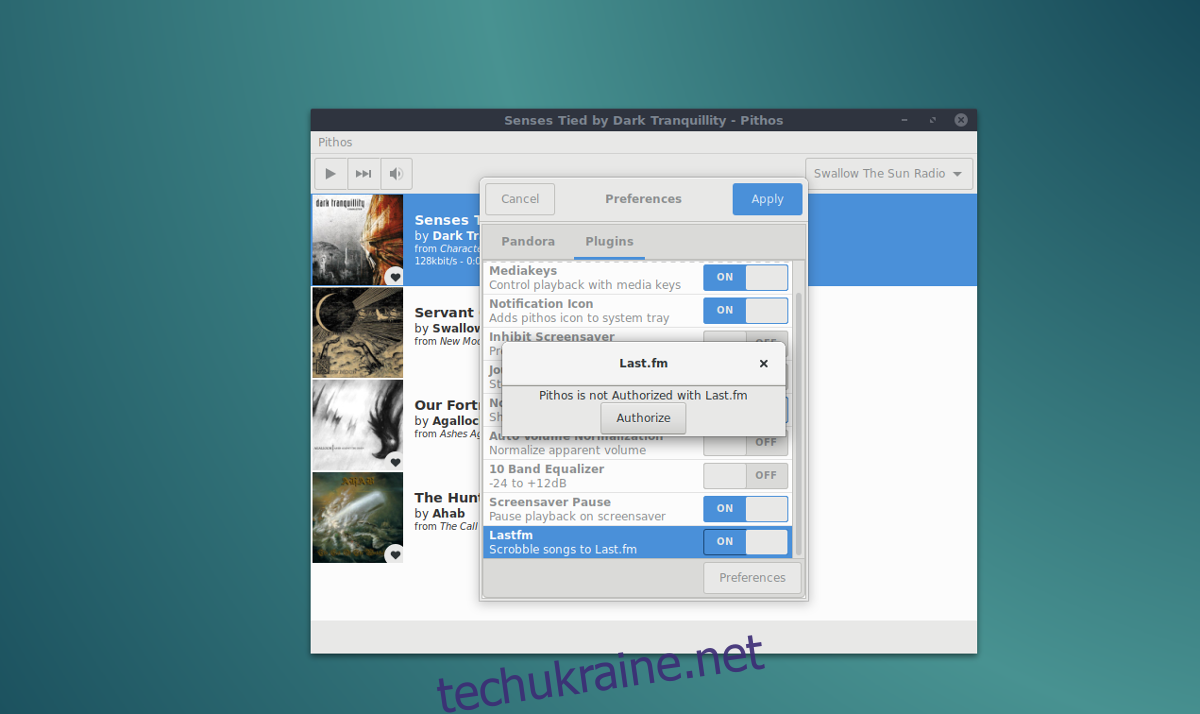
Коли ви натискаєте кнопку «увімкнути», ви побачите повідомлення «Pithos не авторизовано за допомогою Lastfm». Натисніть кнопку «авторизувати», щоб підключити програму до вашого облікового запису Last.fm.
Інші плагіни
У додатку Pithos є безліч плагінів, які ви можете використовувати, щоб покращити свій досвід прослуховування Pandora. Щоб отримати доступ до будь-якого з плагінів, просто натисніть вкладку «Плагіни» у налаштуваннях. Доступні плагіни включають можливість «блокувати заставку», «Журнал журналу», «Автоматична нормалізація гучності», дуже гарний еквалайзер тощо.